امروزه فایل های PDF بهترین نوع از اسناد جهت جابجایی نوشته ها، مقالات و … می باشند. به همین سبب تبدیل اکسل به پی دی اف یکی از بزرگ ترین نیازهای کاربران می باشد. برای انجام این تبدیل، برنامه های مختلف و بسیاری تولید شده که در اپ استورهای مختلف وجود دارد؛ اما همه این برنامه ها آن کیفیت و سرعت تبدیل را ندارند و نمی توانند یک Pdf خالص و بدون ایراد را به ما ارائه دهند. برنامه پی دی اف یکی از پر استفاده ترین ابزارهاست و نسبت به دیگر نوع اسناد دارای سرعت بارگذاری بیشتری است. در ادامه به بررسی روش های تبدیل اکسل به پی دی اف خواهیم پرداخت.
چگونه فایل Excel را به PDF تبدیل کنیم؟
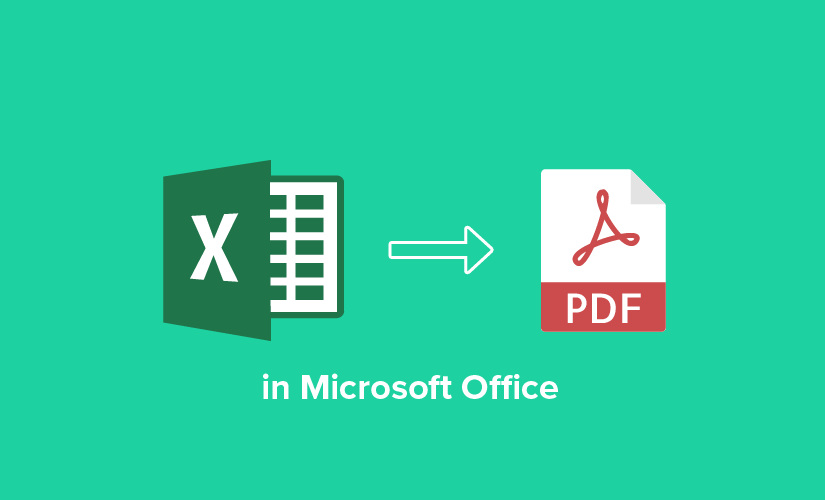
در این مرحله به سوال "چگونه فایل Excel را به PDF تبدیل کنیم؟" جواب خواهیم داد. پیشتر برای شما گفتیم که برنامه ها و روش های تبدیل اکسل به پی دی اف بسیاری وجود دارد که برای مثال می توانیم به:
- استخراج فایل از طریق برنامه اکسل
- برنامه های جانبی مانند Polaris Office, easyPDF و…
- سایت های تبدیل Excel به pdf
اشاره کنیم. اما اگر می خواهید این روش را بدون هیچ مشکلی و با ساده ترین راه ممکن انجام دهید، ذخیره کردن فایل های اکسل به عنوان Pdf بهترین و کوتاه ترین مسیر می باشد. این روش برای اکسل برای گوشی قابل انجام شدن نیست و برای نسخه های کامپیوتری قابل استفاده است. برای انجام این کار تنها کافیست به روش زیر اقدام کنید:
"این روش با نسخه های Microsoft 365، Office 2021، Office 2019 و Office 2016 قابل انجام شدن است."
- در پوشه کاری خود به File - Save As یا Save a Copy بروید.
- بر روی "Browse" کلیک کنید.
- در کشوی "Save as type" بروی "PDF" بزنید.
- گزینه "Options" زیر "Publish What" را انتخاب کنید.
- با استفاده از "Entire workbook": کل پوشه/ فایل را تبدیل به پی دی اف کنید.
- با استفاده از "Active sheet" تنها بعضی از برگه ها را تبدیل به pdf کنید.
- با استفاده از "Selection" انتخاب هایی را که قبلا هایلایت کرده اید را به pdf تبدیل کنید.
- حالا بروی "Ok" بزنید تا پنجره "Options" ها بسته شود.
- در مرحله آخر نیز با ضربه بر روی "Save" فایل خود را به عنوان pdf ذخیره کنید.
اگر ورژن های دیگری از Office دارید، برای اطلاعات بیشتر پیشنهاد می کنیم به Microsoft Support Page مراجعه نمایید.
استخراج فایل اکسل به عنوان PDF در سیستم عامل Mac
مانند مایکروسافت استخراج اکسل به عنوان Pdf بسیار ساده است و سخت نیست؛ تنها کافیست مراحل زیر را طی کنید:
- به "File" بروید و بروی "Save as" بزنید.
- مسیر ذخیره سازی فایلتان را انتخاب کنید.
- در کشوی "File Format" فایل "PDf" را انتخاب نموده.
- در این مرحله یکی از گزینه های زیر را انتخاب نمایید.
- با انتخاب "Worksheet" تمامی فایل را برای تبدیل شدن به PDF انتخاب کند.
- با کلیک بروی "Sheet" صفحه ی که داخل آن هستید را به عنوان pdf استخراج کنید.
- و در نهایت اگر می خواهید فایل های هایلایت شده pdf شود، بروی "Selection" بزنید.
- در مرحله آخر تنها لازم است بر روی "Save" بزنید و کار را به اتمام برسانید.
بررسی برنامه های تبدیل Excel به Pdf
نرم افزار تبدیل اکسل به پی دی اف بسیاری برای گوشی موبایل عرضه شده است. اما صادقانه جز تعدادی خاص باقی برنامه ها بلااستفاده هستند. این برنامه های اختصاصی برای تبدیل اکسل به پی دی اف طراحی شده اند و بعضی دیگر نه تنها فایل های اکسل بلکه فرمت های دیگر را نیز می توانند به پی دی اف تبدیل نمایند. درادامه دو تا از بهترین برنامه های انجام این کار را به شما معرفی خواهیم کرد تا هم کسانی که گوشی آیفون دارند بتوانند از آن استفاده کنند و هم کسانی که دارای گوشی های اندرویدی هستند.
برنامه تبدیل Excel به PDF با PDFelement
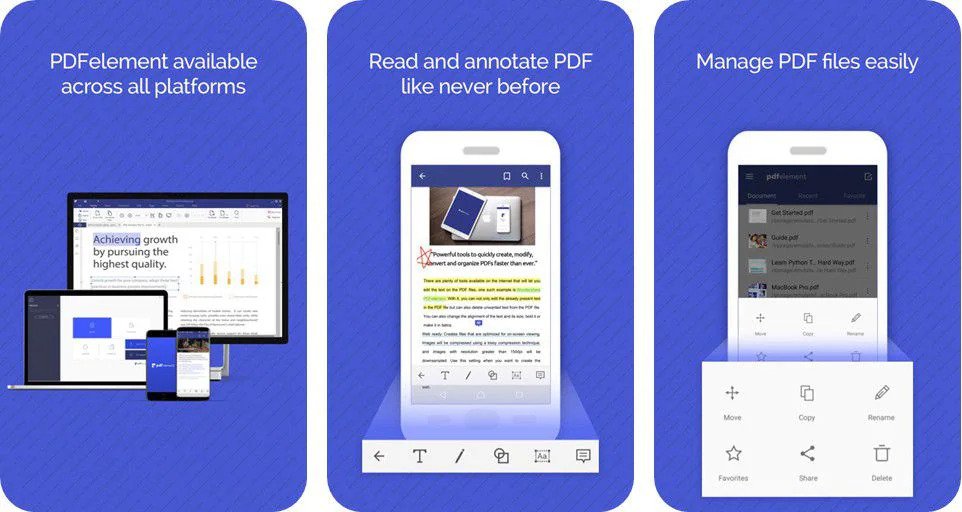
برنامه PdFelement یکی از پیشنهادات ما به شما می باشد چرا که دارای عملکرد فوق العاده ای است و در کسری از ثانیه می تواند می تواند اقدام به تبدیل اکسل به پی دی اف کند. همچنین با این برنامه می توانید فایل ها را بخوانید، حاشیه نویسی کنید و … . PDfelements یکی از کامل ترین برنامه ها در زمینه تبدیل فرمت فایل اکسل به پی دی اف است. از ویژگی های این برنامه می توانیم به امکان نشانه گذاری و حاشیه نویسی با کیفیت فوق العاده اشاره کنیم. همچنین می توانید متن های خاصی را برجسته کنید و یا زیر آنها خط بکشید؛ تبدیل بسیار آسان فرمت های مختلف به PDF، ویرایش آن ها، تغییر نام، انتقال فایل ها و اشتراک گذاری ساده از دیگر قابلیت ها آن است. ناگفته نماند که برای استفاده از این برنامه به اینترنت نیاز دارید.
تبدیل Excel به PDF با easyPDF
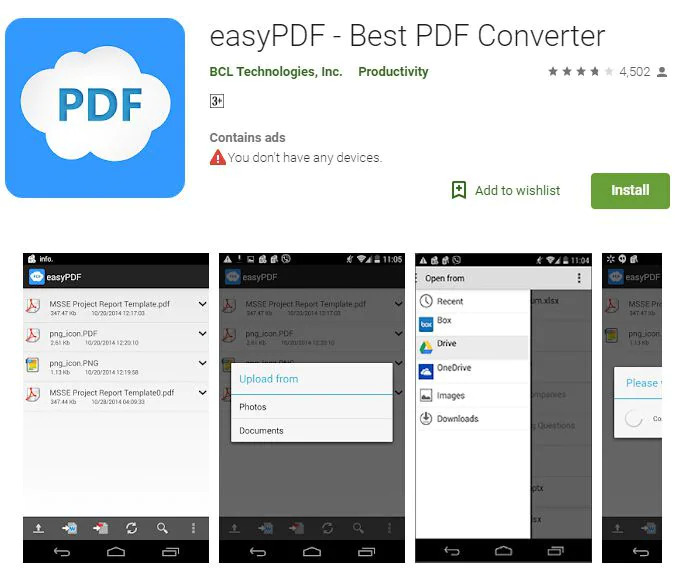
همانطور که از اسم این برنامه قابل مشاهده است، شما می توانید به راحتی فرمت های مختلف را به پی دی اف تبدیل کنید. این برنامه توسط BCL Technologies طراحی و عرضه شده است و بی شک یکی از بهترین برنامه های تبدیل اکسل است. ولی این برنامه تنها به تبدیل اکسل محدود نمی شود و می تواند فرمت های دیگری مانند Word ،PowerPoint و همچنین تصاویر PNG ،JPG ،BMP ،TIFF را به پی دی اف تبدیل کند؛ با توجه به فضای ابری که به ذخیره فایل ها اختصاص داده شده، بسیار برنامه کاربردی به حساب می آید. از ویژگی های منحصر به فرد این برنامه می توان به قابلیت تبدیل از برنامه هایی مانند File Manager ،Dropbox و گوگل درایو اشاره کرد.
سایت های تبدیل اکسل به پی دی اف
سایت های بسیاری جهت تبدیل اکسل به پی دی اف وجود دارند که می توانند این کار را برای شما انجام دهند. بیشتر این سایت ها دارای عملکردی مشابه به برنامه ها هستند و در کمترین زمان ممکن فایل های تبدیل شده را به شما تحویل می دهند. در ادامه به بررسی دو سایت معتبر در این زمینه خواهیم پرداخت.
سایت Adobe Acrobat
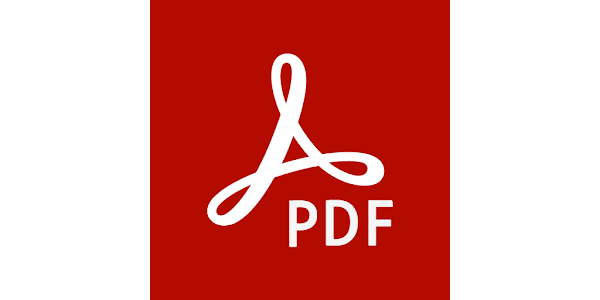
اگر به دنبال تبدیل فایل اکسل به پی دی اف هستید، سایت Adobe Acrobat یکی از پیشرو ها و بهترین سایت ها در این زمینه است در کمترین زمان ممکن فایل هایتان را تبدیل به PDF کنید و از آن ها استفاده کنید. تنها کافیست مطلب را بروی صفحه سایت آپلود کنید و منتظر باشید تا فرآیند انجام شود و در نهیات فایل پی دی اف را تحویل بگیرید. به طور کلی، مراحل خاصی جهت انجام ندارد و عملکرد سایت بسیار ساده است.
سایت PDF Converter
یکی دیگر از سایت های که در تبدیل اکسل به پی دی اف توانایی بالایی دارد و می تواند کارهای شما را با سرعت بالایی انجام دهد سایت PDF Converter است که کاملا رایگان است. سرعت بالای این سایت و نداشتن تبلیغات مزاحم از جمله بهترین ویژگی های آن به حساب می آید. پیشنهاد می شود از این سایت معتبر حتما استفاده کنید و از خدمات مختلف آن بهره ببرید.
سخن پایانی
در این مطلب به ارائه برنامه ها و سایت تبدیل اکسل به پی دی اف پرداختیم؛ در ابتدا برای نسخه های ویندوزی نیز آموزش های کوتاهی را ارائه دادیم. برنامه های معرفی شده هم برای اندروید و همچنین برای IOS دارای کارایی بسیاری می باشند و بعضی اوقات نه تنها فایل های اکسل بلکه دیگر فرمت ها اسناد مختلف را نیز می تواند تبدیل کنند و کارهای شما را انجام دهند. امیدواریم که از خواندن این مقاله استفاده لازم را برده باشید.
منبع: pdf.wondershare

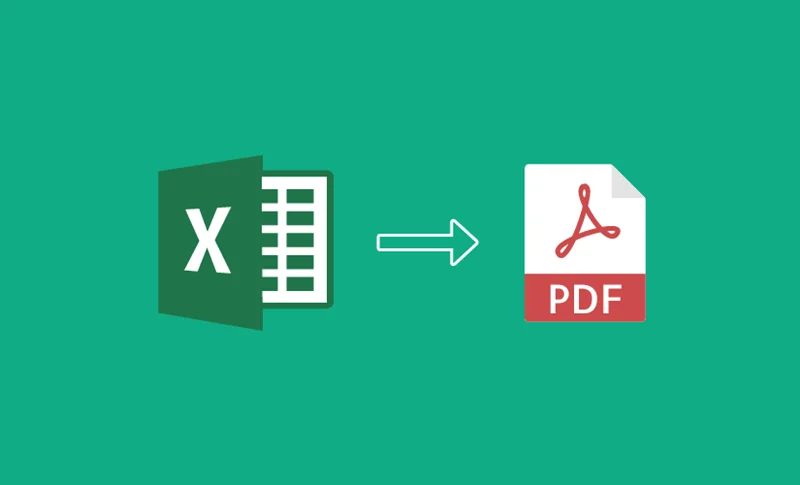
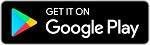
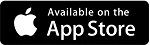
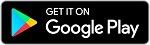
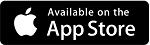




دیدگاه خود را بنویسید